win10官方重装系统图文教程
- 分类:Win10 教程 回答于: 2020年07月12日 08:01:25
下面是win10官方重装系统图文步骤:
一、准备事项
1、下载小白一键重装系统软件
2、备份好电脑系统盘上面的重要文档
3、关闭电脑运行的杀毒工具
二、安装过程
1.百度搜索[小白系统官方]下载[小白一键重装系统软件]

2.然后双击下载[小白一键重装系统软件]。
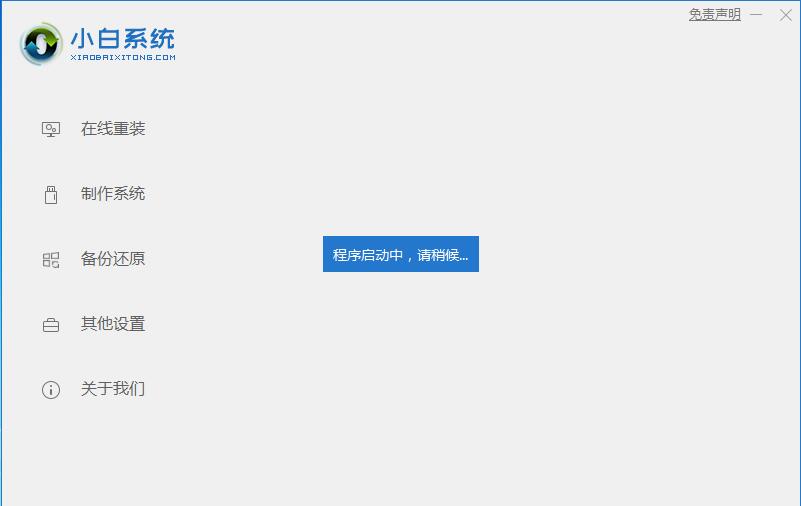
2.在通过小白系统完成计算机安装环境的测试后,您会看到建议安装我们的win10系统,然后单击[安装该系统]。

3.选择计算机需要安装的软件,例如浏览器,安全卫士等,然后在选择后单击[下一步]。

4.以下小白系统开始下载我们需要安装的win10系统。安装期间请不要关闭软件或使计算机进入睡眠状态并关闭网络等。
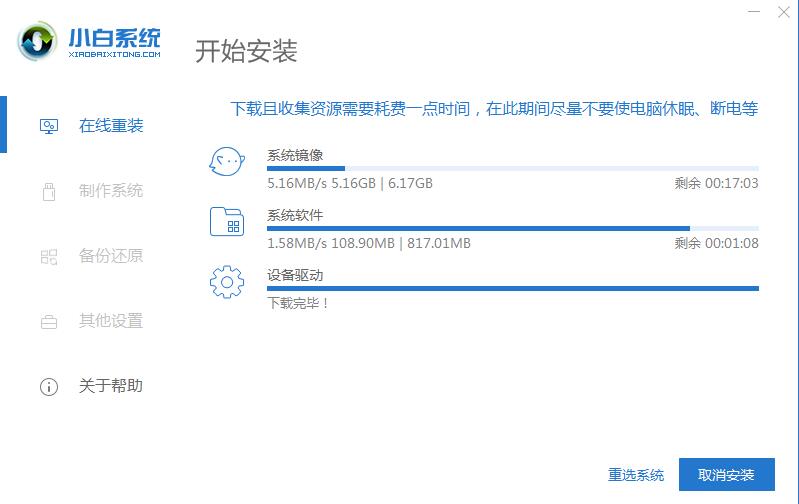
5.下载完成且环境部署完成后,您会看到小白软件会在10秒内自动重启开始安装系统。此时,您可以单击[立即重新启动]。

6.计算机重新启动后开始安装win10系统。在多次自动重启后,正式进入了win10操作系统界面,一键重装win10系统成功了。

上述是一键重装win10系统的图文教程。
 有用
8
有用
8


 小白系统
小白系统


 1000
1000 1000
1000 1000
1000 1000
1000 1000
1000 1000
1000 1000
1000 1000
1000 1000
1000 1000
1000猜您喜欢
- 小编教你微软官网win10专业版原版镜像..2017/10/08
- bios重装系统win102022/10/10
- 无法激活win10怎办2022/12/27
- 安装win10无法创建新的分区怎么解决..2021/04/19
- 手把手教你七彩虹笔记本电脑U盘安装wi..2020/05/09
- win10s模式切换正常版如何操作..2022/05/26
相关推荐
- 分享w10管理员账户删除方法..2020/12/26
- Win10系统安装教程:详细步骤分享..2023/12/09
- Win8升级Win102024/02/04
- win10应用商店:为你提供最新最热的应用..2023/11/04
- 重装Win10系统费用多少2024/01/27
- 教你windows10专业版怎么安装软件..2021/04/13




















 关注微信公众号
关注微信公众号





